Bạn đang sử dụng một phiên bản Android cũ và muốn trải nghiệm những tính năng mới nhất của hệ điều hành này? Đừng lo, trong bài viết này, Tiki Blog sẽ cung cấp cho bạn các cách nâng cấp Android phiên bản mới nhanh chóng và dễ dàng. Nếu bạn tuân theo các bước hướng dẫn của chúng tôi, bạn có thể tận hưởng các tính năng hấp dẫn của phiên bản Android mới nhất. Hãy cùng khám phá ngay!
>>> Xem thêm:
Nội Dung Chính
- 1 Vì sao phải nâng cấp Android?
- 2 Cách kiểm tra phiên bản Android trên điện thoại
- 3 Cách nâng cấp Android lên phiên bản mới nhất
- 4 Cách kiểm tra và cập nhật các vấn đề bảo mật
- 5 Lý do điện thoại của bạn không hỗ trợ nâng cấp Android?
- 6 Cách nâng cấp Android cho máy cũ, không hỗ trợ
- 7 Những điều cần lưu ý khi cập nhật phiên bản mới
- 8 Khi nào bạn sẽ nhận được bản cập nhật mới của Android?
Vì sao phải nâng cấp Android?
Có rất nhiều lý do tại sao bạn nên nâng cấp Android của mình lên phiên bản mới nhất. Đầu tiên, phiên bản mới thường có các tính năng mới và cải tiến hệ thống, giúp cải thiện trải nghiệm người dùng. Ngoài ra, phiên bản mới cũng cung cấp các bản vá bảo mật và sửa lỗi, giúp bảo vệ điện thoại của bạn khỏi các lỗ hổng bảo mật tiềm ẩn.
Bên cạnh đó, nâng cấp Android cũng có thể giúp tăng tốc độ hoạt động và tối ưu hóa pin, giúp điện thoại hoạt động tốt hơn và tiết kiệm pin hơn. Vì vậy, nếu bạn muốn tận hưởng những tính năng mới và cải thiện hiệu suất của điện thoại, hãy nâng cấp Android của bạn lên phiên bản mới nhất.
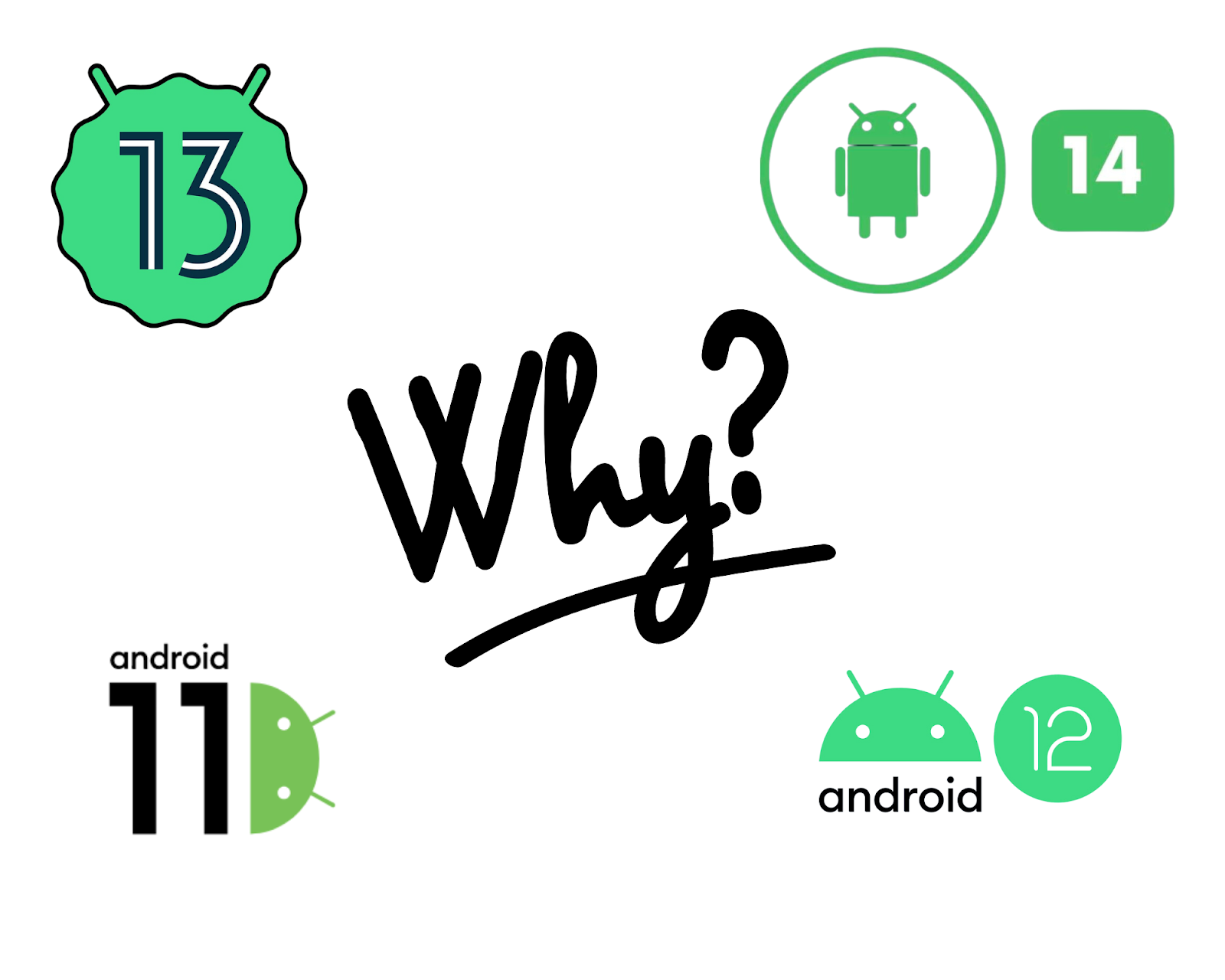
Cách kiểm tra phiên bản Android trên điện thoại
Kiểm tra phiên bản Android trên điện thoại là một việc rất đơn giản, và bạn có thể thực hiện nó chỉ trong vài bước đơn giản. Dưới đây là hướng dẫn kiểm tra phiên bản Android trên các dòng điện thoại Samsung, Xiaomi, OPPO và điện thoại Google Pixel.
Kiểm tra các dòng điện thoại Samsung, Xiaomi, OPPO,…
Hướng dẫn nhanh
Truy cập vào Cài đặt > Thông tin điện thoại > Phiên bản phần mềm để xem phiên bản Android hiện tại của bạn.
Hướng dẫn chi tiết
Đối với các dòng điện thoại Samsung, Xiaomi, OPPO,…:
Bước 1: Truy cập vào Cài đặt trên điện thoại Samsung, Xiaomi, OPPO,… của bạn.
Bước 2: Chọn mục Thông tin điện thoại hoặc Giới thiệu về điện thoại.
Bước 3: Chọn mục Thông tin phần mềm.
Bước 4: Phiên bản Android hiện tại sẽ hiển thị trên màn hình điện thoại của bạn.
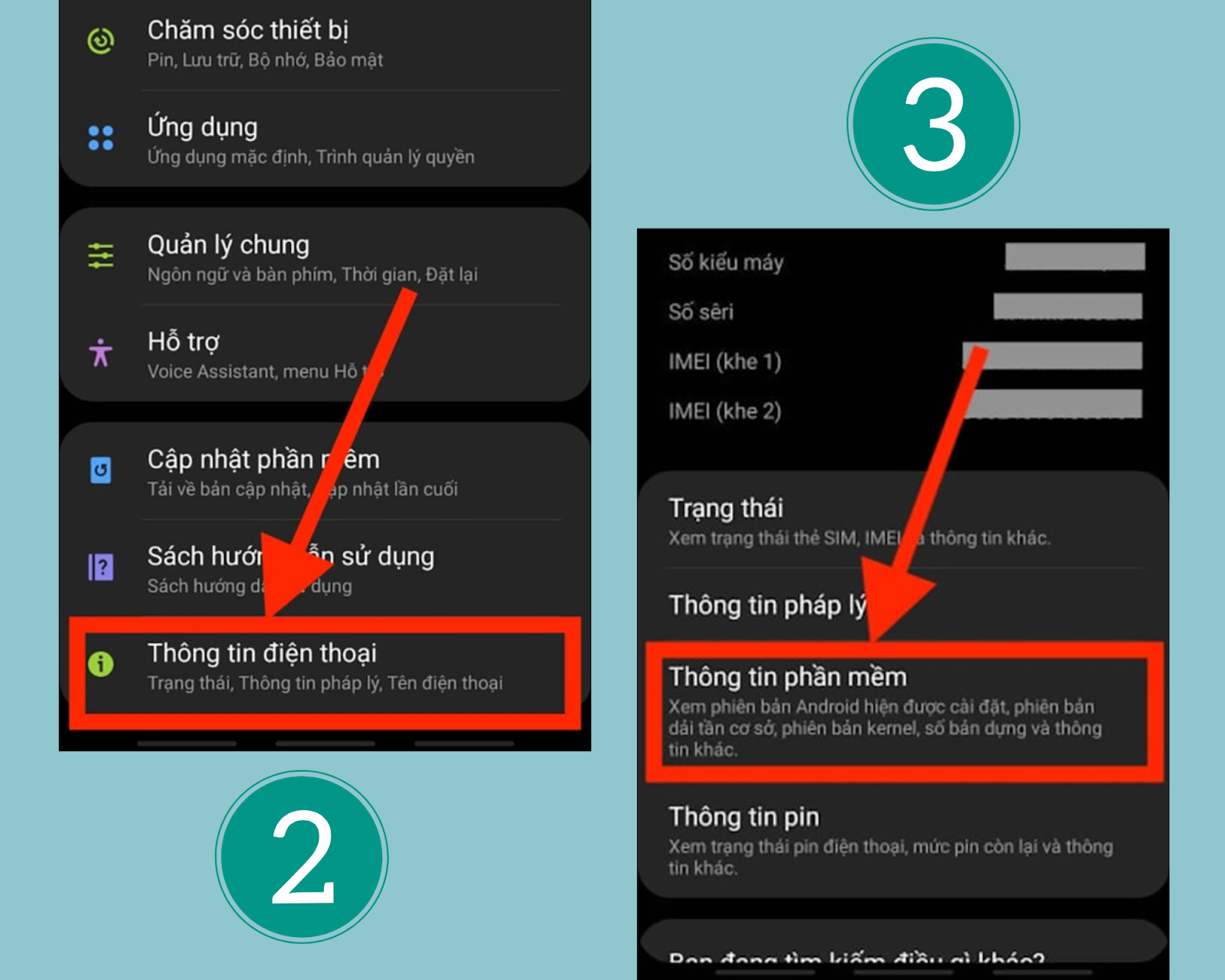
>> Xem thêm các sản phẩm điện thoại Android chính hãng tại Tiki: Samsung Galaxy J4+, Samsung A8, Samsung Galaxy A72, Samsung Galaxy A52, Samsung Galaxy A51, Samsung A9, Samsung A5, Samsung J4, OPPO A9 2020.
Kiểm tra điện thoại Google Pixel
Hướng dẫn nhanh
Mở ứng dụng “Cài đặt” > Chọn “Thông tin điện thoại” hoặc “Về điện thoại” > Tìm phiên bản Android hiện tại của điện thoại trong mục thông tin chi tiết.
Hướng dẫn chi tiết
Để kiểm tra phiên bản Android trên điện thoại Google Pixel, hãy làm theo các bước sau:
Bước 1: Mở ứng dụng “Cài đặt”
Truy cập vào màn hình chính của điện thoại và tìm ứng dụng “Cài đặt”. Nếu bạn không thể tìm thấy nó trên màn hình chính, hãy thử tìm kiếm trong khung tìm kiếm ứng dụng.
Bước 2: Tìm “Thông tin điện thoại” hoặc “Về điện thoại”
Sau khi đã mở ứng dụng “Cài đặt”, kéo xuống phía dưới và tìm mục “Thông tin điện thoại” hoặc “Về điện thoại”. Bạn có thể cần kéo xuống một chút để tìm được mục này.
Bước 3: Kiểm tra phiên bản Android
Sau khi đã tìm thấy mục “Thông tin điện thoại” hoặc “Về điện thoại”, chọn nó để tiếp tục. Tại đây, bạn sẽ thấy nhiều thông tin về điện thoại của bạn, bao gồm phiên bản Android hiện tại. Phiên bản Android sẽ được hiển thị với tên và số phiên bản
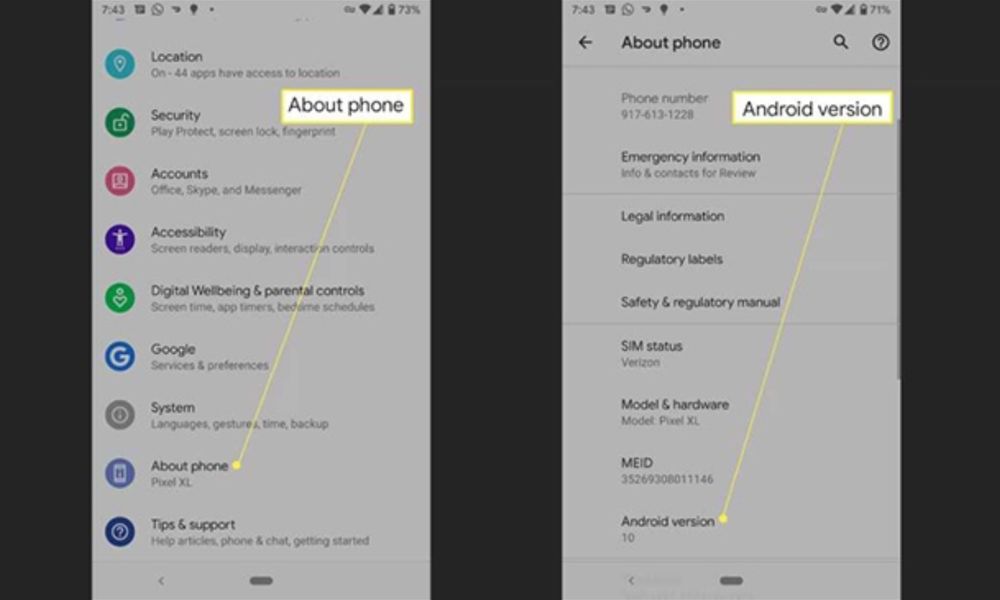
>>> Xem thêm:
- Cách tải Minecraft miễn phí, tiếng Việt trên điện thoại, máy tính
- Hướng dẫn cách check IMEI iPhone, iPad chính xác
- Hướng dẫn những cách chụp màn hình Samsung đơn giản hiện nay
- iPhone 13 Pro Max 128GB
Cách nâng cấp Android lên phiên bản mới nhất
Hướng dẫn nhanh
Mở ứng dụng “Cài đặt” > Chọn “Cập nhật phần mềm” > Nếu có phiên bản mới, chọn “Tải về và cài đặt”.
Hướng dẫn chi tiết
Bước 1: Chuẩn bị trước khi nâng cấp:
Sao lưu dữ liệu quan trọng trên điện thoại của bạn.
Kiểm tra dung lượng bộ nhớ còn trống trên điện thoại.
Kết nối điện thoại với một nguồn điện đầy đủ để tránh bị mất điện trong quá trình nâng cấp.
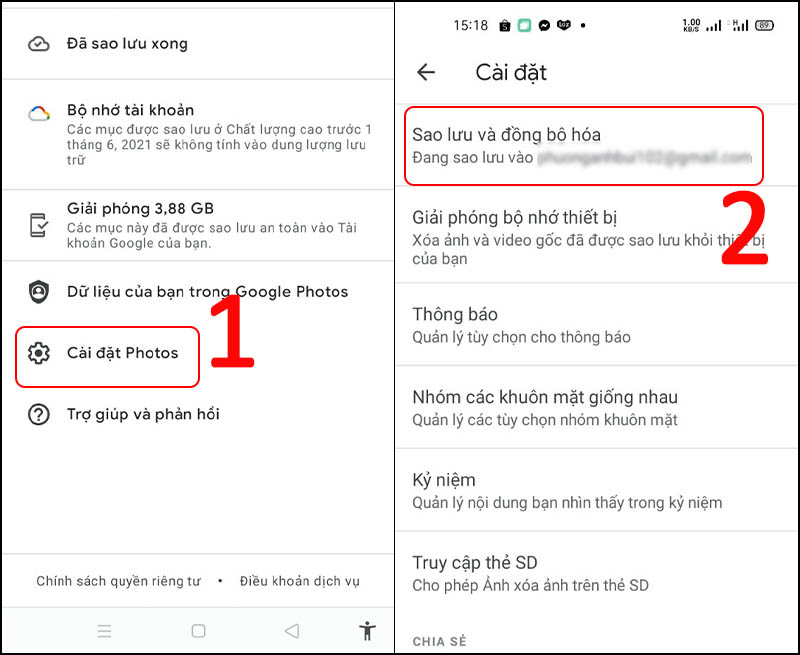
Bước 2: Kiểm tra cập nhật:
Mở ứng dụng “Cài đặt” trên điện thoại.
Chọn “Cập nhật phần mềm” để kiểm tra xem có phiên bản mới của Android không.
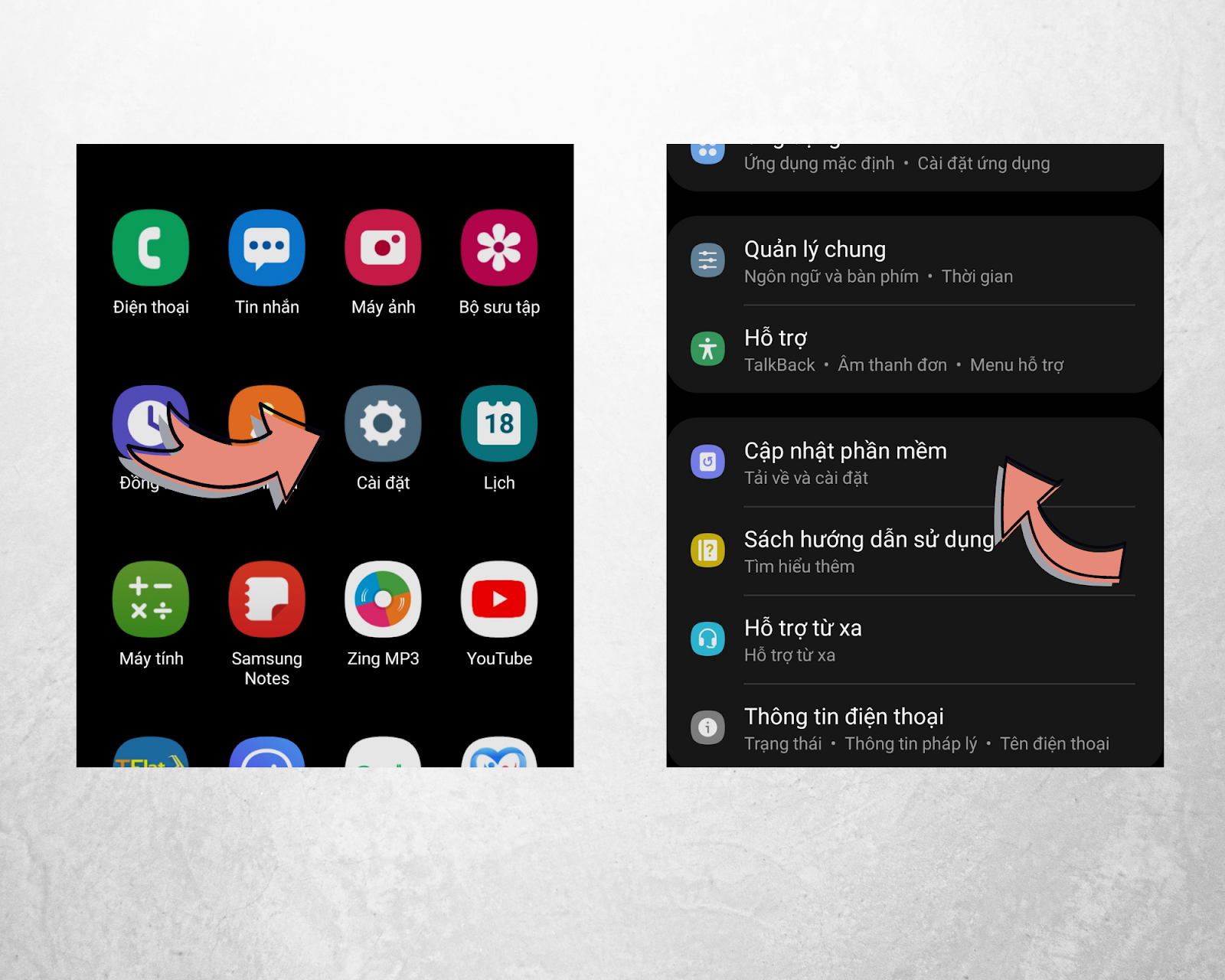
Bước 3: Tải xuống và cài đặt:
Nếu có phiên bản mới, chọn “Tải xuống và cài đặt”.
Đợi cho việc tải xuống hoàn tất, quá trình này có thể mất vài phút đến vài giờ tùy vào tốc độ mạng và kích thước phiên bản.
Chọn “Cài đặt” và theo dõi các hướng dẫn để hoàn tất quá trình cài đặt.
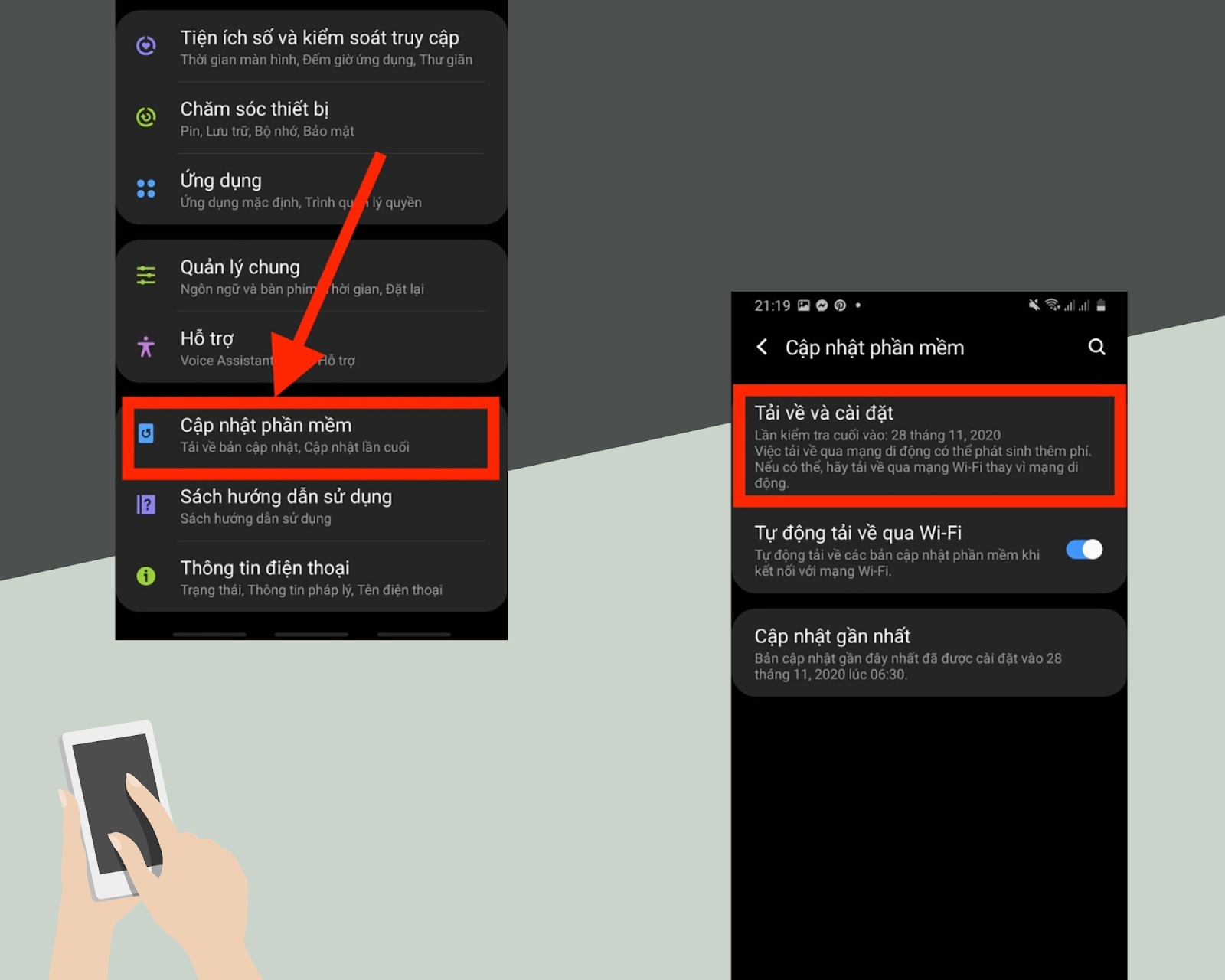
Bước 4: Khởi động lại:
Sau khi cài đặt hoàn tất, chọn “Khởi động lại” để khởi động lại điện thoại của bạn.
Sau khi khởi động lại, điện thoại của bạn đã được nâng cấp lên phiên bản Android mới nhất.
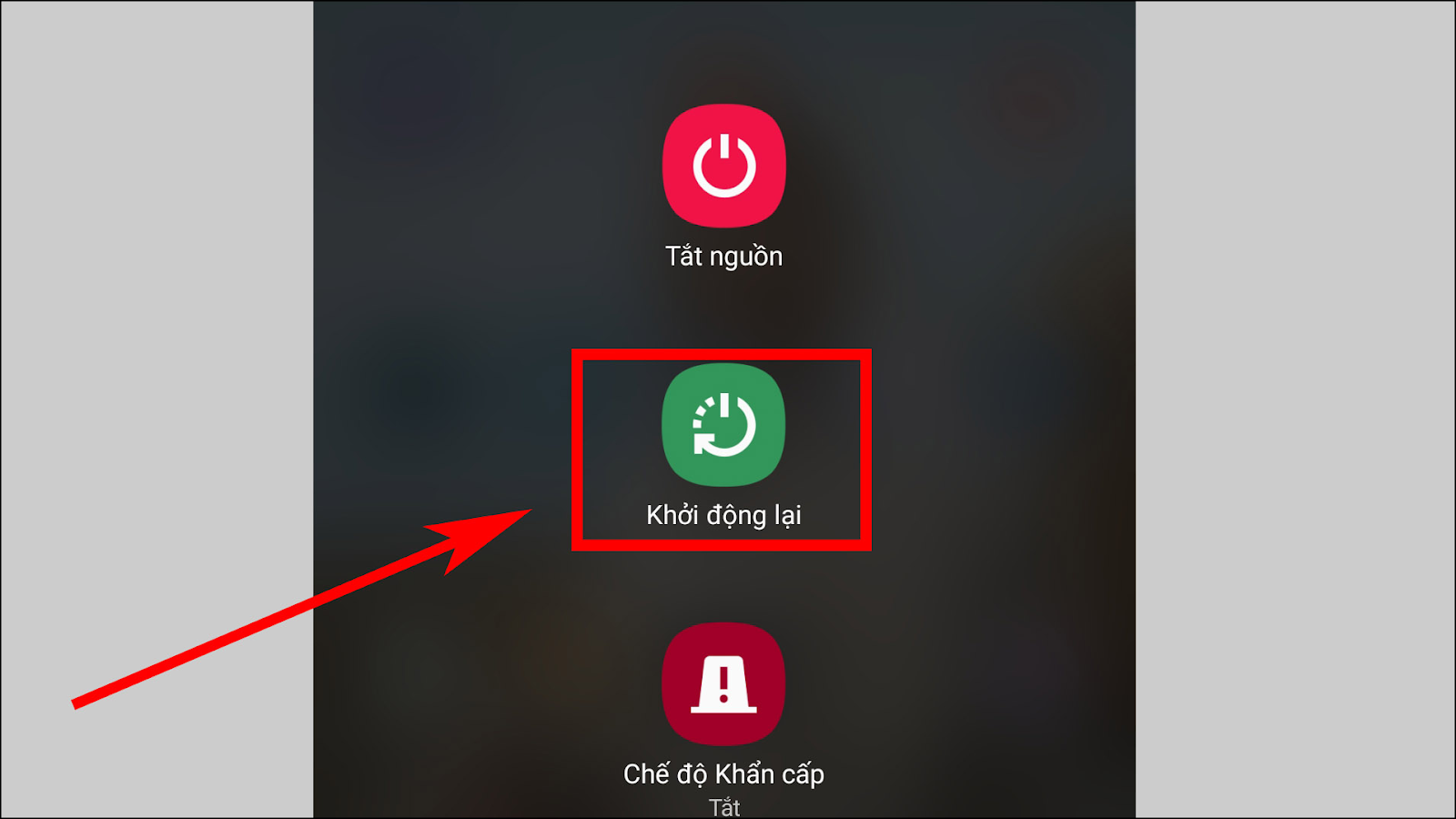
>> Xem thêm các sản phẩm điện thoại OPPO chính hãng tại Tiki: OPPO Reno 3, OPPO A71, OPPO A52, OPPO A1K, OPPO Reno6 Z, OPPO NEO 7.
Cách kiểm tra và cập nhật các vấn đề bảo mật
Hướng dẫn nhanh
Để kiểm tra xem điện thoại Android của bạn đã được nâng cấp lên phiên bản mới nhất hay chưa, hãy làm theo các bước sau: Truy cập vào Cài đặt > chọn mục Bảo mật và sinh trắc học > xem thông tin cập nhật ở mục Bản cập nhật hệ thống và Bản cập nhật bảo mật Google Play > nhấn vào Bản cập nhật và bảo mật để xác nhận nâng cấp.
Hướng dẫn chi tiết
Để kiểm tra và cập nhật các vấn đề bảo mật trên điện thoại Android, bạn có thể làm theo các bước sau:
Bước 1: Truy cập vào mục Cài đặt trên điện thoại.
Bước 2: Chọn Sinh trắc học và bảo mật trong danh sách các tùy chọn hiển thị.
Bước 3: Tại mục Bản cập nhật bảo mật và Bản cập nhật hệ thống Google Play, bạn có thể kiểm tra thông tin về việc cập nhật phần mềm Android trên điện thoại của mình. Nhấn vào một trong hai mục này để xem nếu điện thoại của bạn đang trong quá trình nâng cấp Android hay chưa.
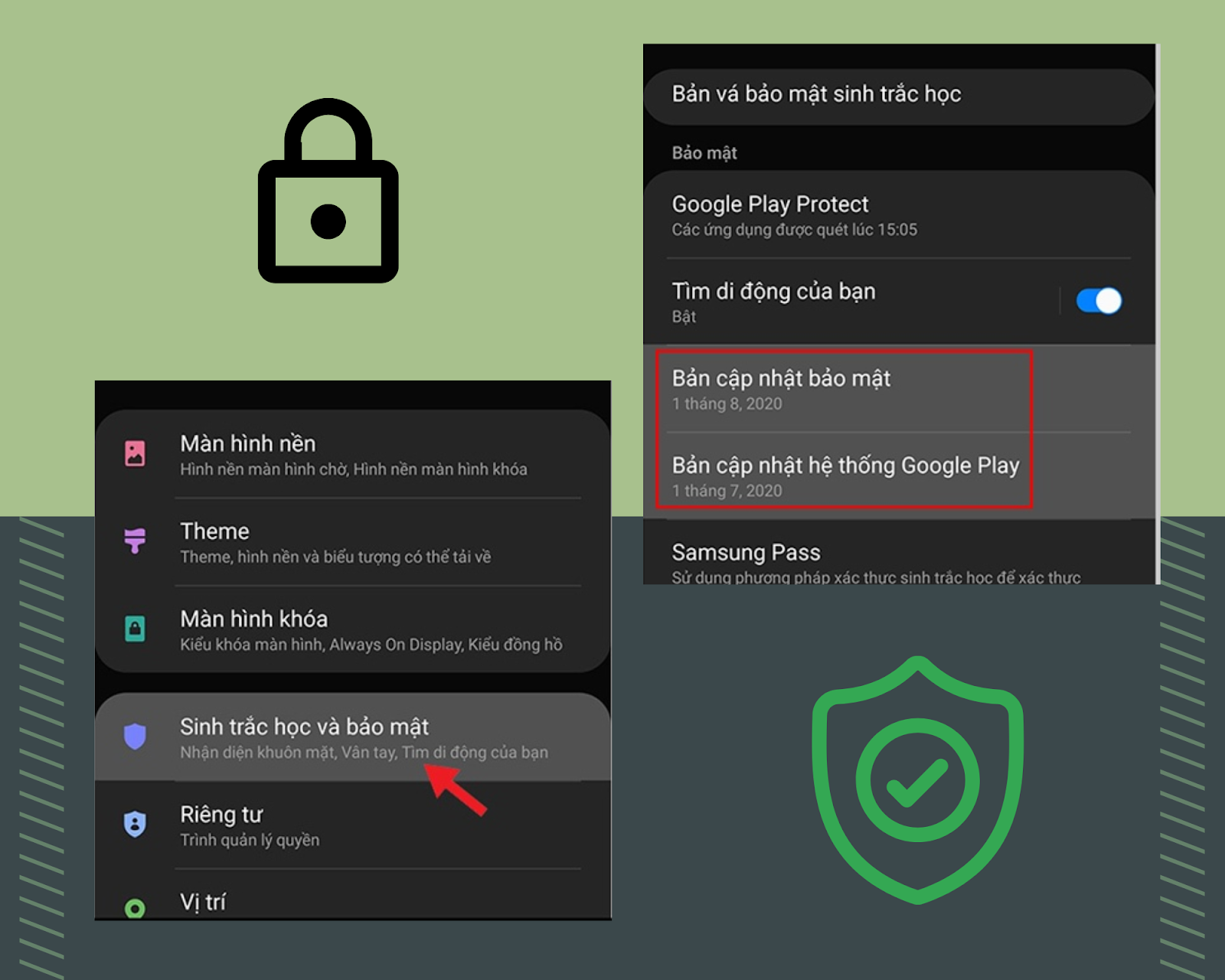
Cần lưu ý rằng nếu điện thoại đã được nâng cấp lên phiên bản Android mới, thông báo “Phần mềm của bạn đã được cập nhật” sẽ xuất hiện. Nếu không có thông báo này, bạn có thể nhấn vào nút “Cập nhật” để hệ thống bắt đầu xử lý và cập nhật Android cho điện thoại của mình.
Lý do điện thoại của bạn không hỗ trợ nâng cấp Android?
Android là hệ điều hành phổ biến nhất trên thế giới và thường xuyên được cập nhật để mang đến những tính năng mới và bảo mật cao hơn. Tuy nhiên, không phải điện thoại nào cũng có thể hỗ trợ nâng cấp Android lên phiên bản mới nhất. Dưới đây là một số lý do tại sao điện thoại của bạn không hỗ trợ nâng cấp Android.
- Thời gian phát hành: Điện thoại của bạn có thể được phát hành trước khi phiên bản Android mới nhất được ra mắt. Khi phiên bản Android mới được ra mắt, các nhà sản xuất điện thoại sẽ xem xét các thiết bị của họ để quyết định liệu chúng có hỗ trợ nâng cấp lên phiên bản mới hay không.
- Cấu hình phần cứng: Điện thoại của bạn có thể không đủ mạnh để chạy phiên bản Android mới nhất. Phiên bản mới thường đòi hỏi phần cứng mạnh hơn để hoạt động tốt. Nếu điện thoại của bạn không có đủ RAM, bộ nhớ hoặc chip xử lý mạnh, nó sẽ không thể chạy được phiên bản Android mới.
- Các bản cập nhật phần mềm: Một số nhà sản xuất điện thoại không phát hành các bản cập nhật phần mềm để hỗ trợ nâng cấp Android trên các thiết bị cũ hơn. Các nhà sản xuất điện thoại thường chỉ phát hành các bản cập nhật phần mềm cho các thiết bị mới nhất để đảm bảo rằng họ có thể bán được các thiết bị mới.
- Hết hạn hỗ trợ: Điện thoại của bạn có thể đã hết hạn hỗ trợ từ nhà sản xuất. Điều này có nghĩa là các bản cập nhật phần mềm và bảo mật sẽ không được phát hành nữa.

>>> Xem thêm: Hướng dẫn cách giả lập Android trên PC đơn giản
Cách nâng cấp Android cho máy cũ, không hỗ trợ
Dưới đây là một số cách để nâng cấp Android trên các thiết bị cũ không được hỗ trợ.
- Sử dụng Custom ROM: Custom ROM là phiên bản tùy chỉnh của hệ điều hành Android được phát triển bởi cộng đồng nhà phát triển. Custom ROM có thể được cài đặt trên các thiết bị cũ không được hỗ trợ và mang lại các tính năng mới và bảo mật cao hơn.

- Sử dụng bản cập nhật không chính thức: Các nhà phát triển Android không phát hành các bản cập nhật cho các thiết bị cũ không được hỗ trợ, nhưng các bản cập nhật không chính thức có thể được phát triển bởi cộng đồng nhà phát triển. Các bản cập nhật này có thể mang đến các tính năng mới và bảo mật cao hơn, tuy nhiên, chúng không được đảm bảo sẽ tương thích với thiết bị của bạn.
- Sử dụng ứng dụng tối ưu hoá: Các ứng dụng tối ưu hoá có thể giúp tối ưu hoá hiệu suất của thiết bị và tăng cường tính năng của hệ điều hành.
- Cài đặt các ứng dụng phiên bản thấp hơn: Nếu các ứng dụng mới nhất không hoạt động trên thiết bị của bạn, bạn có thể cài đặt các phiên bản thấp hơn của các ứng dụng đó.
Những điều cần lưu ý khi cập nhật phiên bản mới
Cập nhật phiên bản mới là một phần quan trọng trong việc duy trì tính bảo mật và hiệu suất của hệ thống. Tuy nhiên, có một số điều cần lưu ý khi cập nhật phiên bản mới để đảm bảo quá trình diễn ra một cách suôn sẻ và không gây ra vấn đề gì khác.
- Sao lưu dữ liệu: Trước khi cập nhật phiên bản mới, hãy đảm bảo rằng bạn đã sao lưu dữ liệu quan trọng như danh bạ, tin nhắn, hình ảnh, video và tài liệu khác.
- Kiểm tra không gian trống: Trước khi cập nhật, hãy đảm bảo rằng thiết bị của bạn có đủ không gian trống để cài đặt phiên bản mới. Nếu không có đủ không gian trống, bạn cần xóa bớt dữ liệu hoặc ứng dụng không cần thiết để giải phóng không gian.
- Kiểm tra pin: Hãy đảm bảo rằng pin của thiết bị đang được sạc đầy trước khi cập nhật. Việc cập nhật có thể mất thời gian và tiêu tốn nhiều năng lượng, vì vậy đảm bảo rằng pin của thiết bị đủ để hoàn thành quá trình cập nhật.
- Kiểm tra kết nối mạng: Đảm bảo rằng thiết bị của bạn đã được kết nối với mạng Wifi hoặc 4G trước khi cập nhật. Quá trình cập nhật có thể tốn kém băng thông mạng, và nếu kết nối mạng bị gián đoạn, quá trình cập nhật có thể bị gián đoạn hoặc thất bại.
- Kiểm tra tính tương thích: Trước khi cập nhật, hãy kiểm tra tính tương thích của thiết bị với phiên bản mới.
- Đọc kỹ hướng dẫn cập nhật: Đọc kỹ hướng dẫn cập nhật trước khi bắt đầu quá trình cập nhật. Hướng dẫn sẽ giúp bạn hiểu rõ quá trình cập nhật và đảm bảo rằng bạn thực hiện đúng các bước cập nhật.
- Không tắt thiết bị trong quá trình cập nhật: Không nên tắt thiết bị hoặc ngắt kết nối mạng trong quá trình cập nhật. Nếu quá trình cập nhật bị gián đoạn, thiết bị có thể bị hỏng và phải thực hiện lại quá trình cài đặt từ đầu.
- Kiểm tra các cập nhật bổ sung: Ngoài phiên bản hệ điều hành chính, hãy kiểm tra xem phiên bản mới có bao gồm các cập nhật bổ sung cho các ứng dụng khác không. Nếu có, hãy cập nhật các ứng dụng này cùng với hệ điều hành để đảm bảo tính tương thích và tối ưu hóa hiệu suất.
- Lưu ý thời gian cập nhật: Cuối cùng, hãy lưu ý thời gian cập nhật để đảm bảo rằng bạn không sử dụng thiết bị trong quá trình cập nhật. Nếu bạn cần sử dụng thiết bị trong thời gian này, hãy đặt lịch để cập nhật khi không cần sử dụng thiết bị.
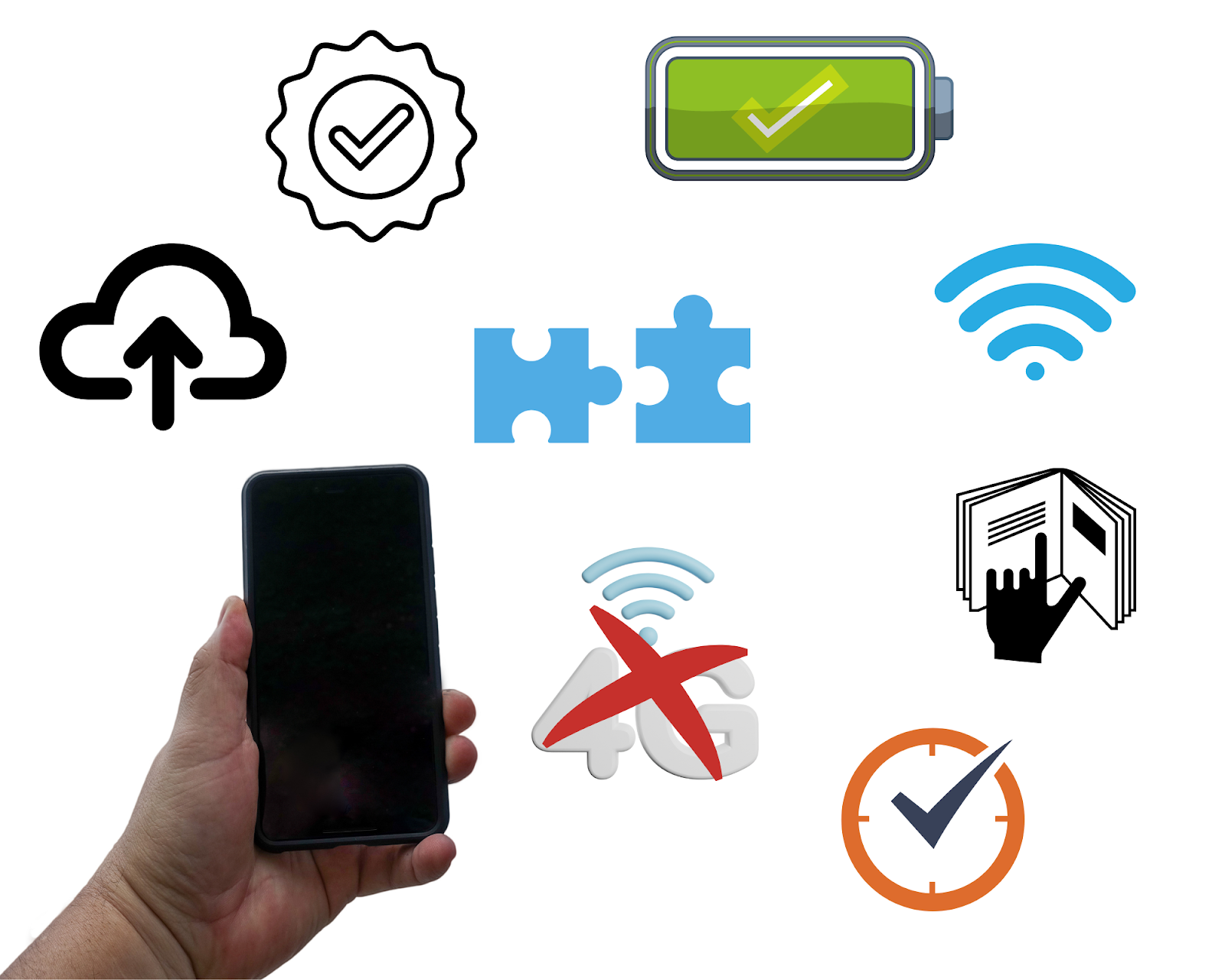
>> Xem thêm các sản phẩm điện thoại Samsung chính hãng tại Tiki: Samsung A30S, Samsung Galaxy A32, Samsung S21 FE, Samsung A6, Samsung Z Flip 4, Samsung Galaxy A03, Samsung J8, Samsung S20 Plus.
Khi nào bạn sẽ nhận được bản cập nhật mới của Android?
Thời gian bạn nhận được bản cập nhật mới của Android phụ thuộc vào nhiều yếu tố, bao gồm nhà sản xuất thiết bị, nhà mạng và quốc gia mà bạn đang sử dụng thiết bị. Thông thường, những thiết bị cao cấp sẽ được nhận bản cập nhật mới trước, trong khi các thiết bị giá rẻ hơn sẽ phải đợi lâu hơn.
Ngoài ra, các nhà sản xuất thiết bị và nhà mạng cũng sẽ kiểm tra và thực hiện các bản cập nhật trước khi phát hành để đảm bảo rằng chúng tương thích và không gây ra các vấn đề bất ngờ cho người dùng. Điều này có thể dẫn đến sự chậm trễ trong việc phát hành các bản cập nhật cho thiết bị của bạn.
Nếu bạn sử dụng điện thoại Google Pixel, khi có bản cập nhật Android mới phát hành, bạn sẽ ngay lập tức nhận được thông báo để nâng cấp hệ điều hành.
Nếu phát sinh lỗi phần mềm dẫn đến việc bạn không nhận được thông báo nâng cấp Android, bạn có thể vào phần Cài đặt để kiểm tra chi tiết về các bản cập nhật hệ thống.
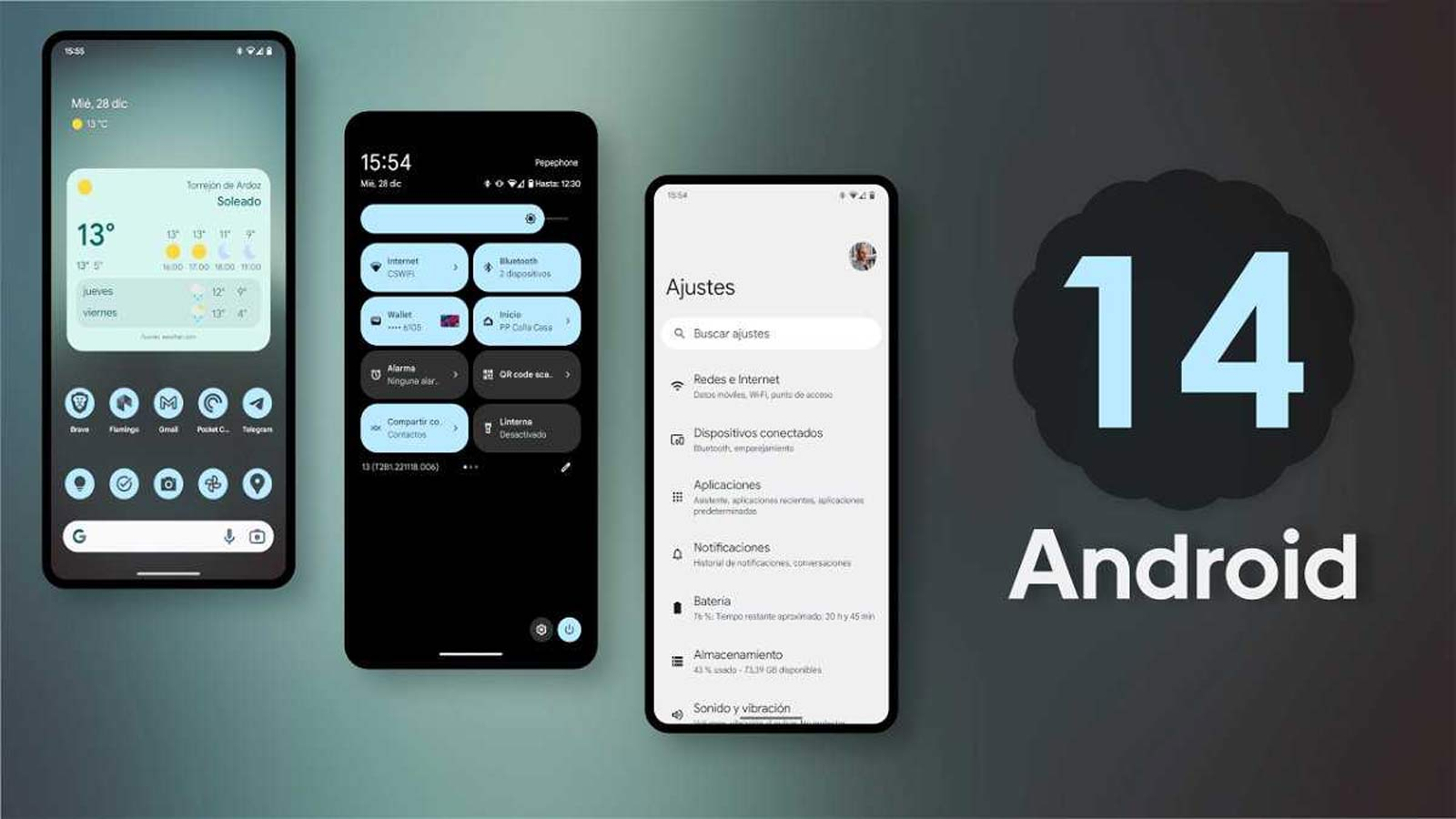
Như vậy, Tiki đã mách bạn cách nâng cấp Android trên điện thoại của mình. Việc nâng cấp Android thường xuyên sẽ giúp cho điện thoại của bạn hoạt động ổn định, tốt hơn và có những tính năng mới nhất. Hãy luôn theo dõi Tiki để cập nhật các thông tin mới nhất cho điện thoại, công nghệ bạn nhé!
>>> Tham khảo thêm:
- 3 Cách lấy lại mật khẩu Facebook khi quên mật khẩu
- 3 Cách xóa tài khoản Facebook trên điện thoại, máy tính
- Hướng dẫn cách ẩn bạn bè trên Facebook đơn giản

